Hướng Dẫn
Cách chặn website trên máy tính không cần cài đặt phần mềm cực kỳ bổ ích
Khi sử dụng máy tính lướt web trẻ em đều có khả năng bị tấn công bởi những nội dung không phù hợp với lứa tuổi. Hoặc là chính bạn cũng có nguy cơ bị thu hút vào một số website như Facebook, YouTube mà ảnh hưởng đến những việc khác. Nếu vậy chúng ta hãy thực hiện biện pháp chặn bất kỳ website nào mình muốn trên trình duyệt máy tính thông qua việc thay đổi thiết lập của hệ thống. Bài viết dưới đây sẽ hướng dẫn bạn đọc cách chặn website trên máy tính không cần cài đặt phần mềm đơn giản và chi tiết.
Hướng dẫn chặn website bằng file host
Xem thêm: Hướng dẫn cách chỉnh sửa ảnh bằng Camera360 trên máy tính chi tiết
Bước 1:
Đầu tiên chúng ta truy cập vào đường dẫn C>Windows>System32>Drivers>etc để khởi động file host trên máy tính.
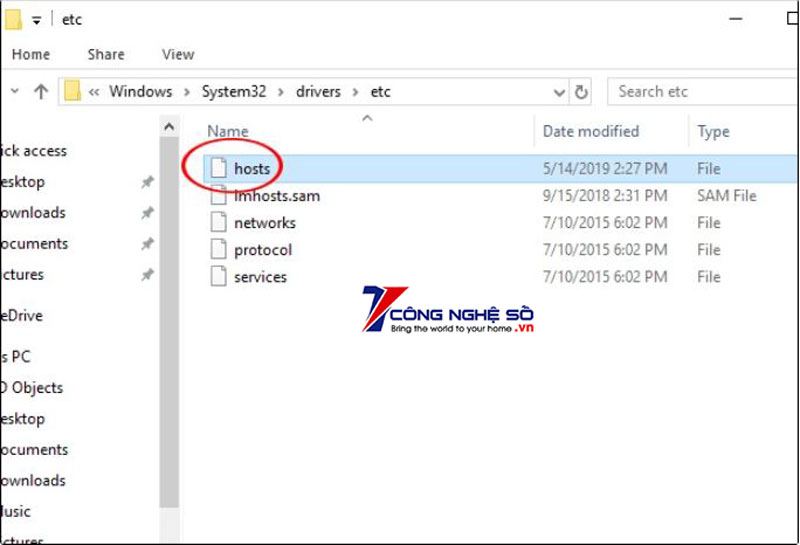
Bước 2:
Thao tác tiếp theo là cần click chuột phải vào file host. Sau đó nhấn chọn Properties.
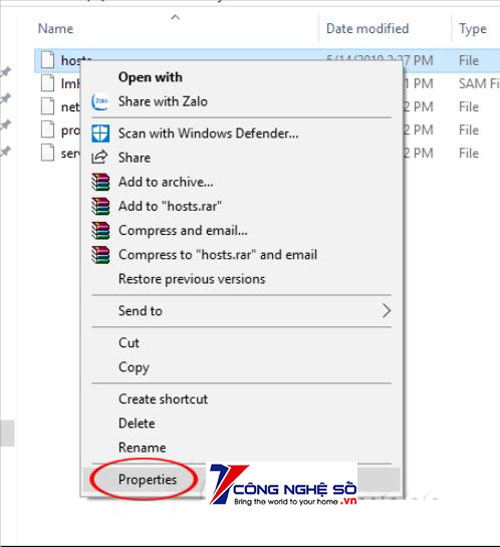
Bước 3:
Sau khi giao diện hiển thị host Properties, click vào tab Security sau đó nhìn xuống nội dung bên dưới. Bạn nhấp chuột vào Users rồi chọn nút Edit để chỉnh sửa.
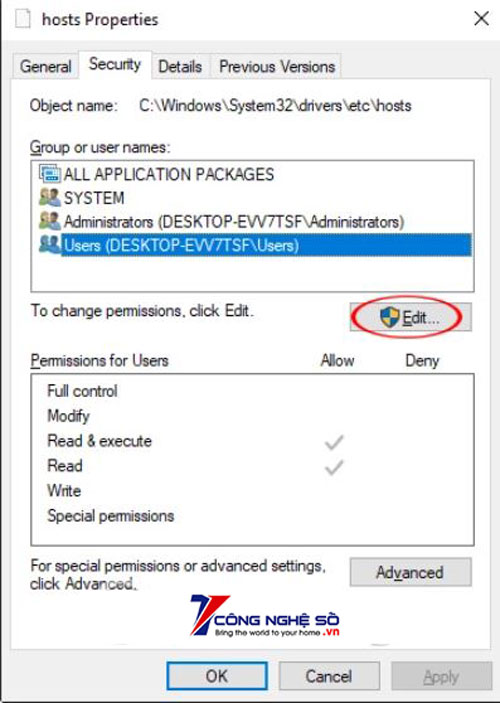
Tiếp đó giao diện mới xuất hiện cũng nhấn vào Users. Tiếp theo tích chọn vào ô vuông tại Full Control. Tiếp theo nhấn OK.
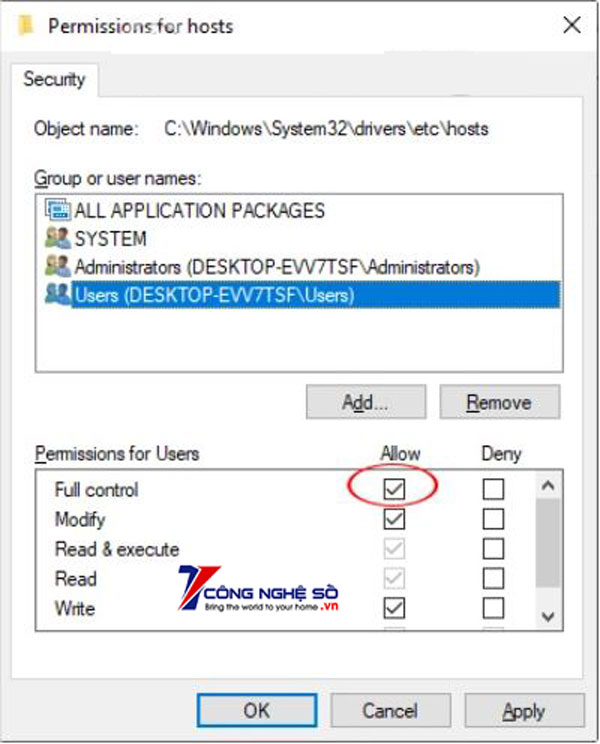
Nếu như nhận được thông báo Windows Security thì chọn Yes để tiếp tục và thoát khỏi giao diện host Properties đang mở. Vì vậy, tài khoản User đã được cấp quyền sửa nội dung file hosts, điều này thực hiện trong trường hợp bạn không thể chỉnh sửa nội dung.
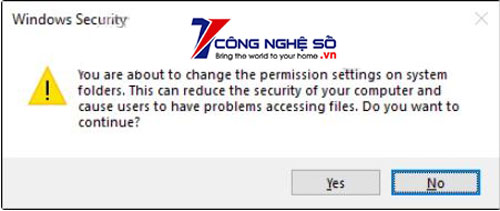
Bước 4:
Bạn nhấp chuột phải vào file host. Tiếp tục chọn Open with để khởi động file từ Notepad.
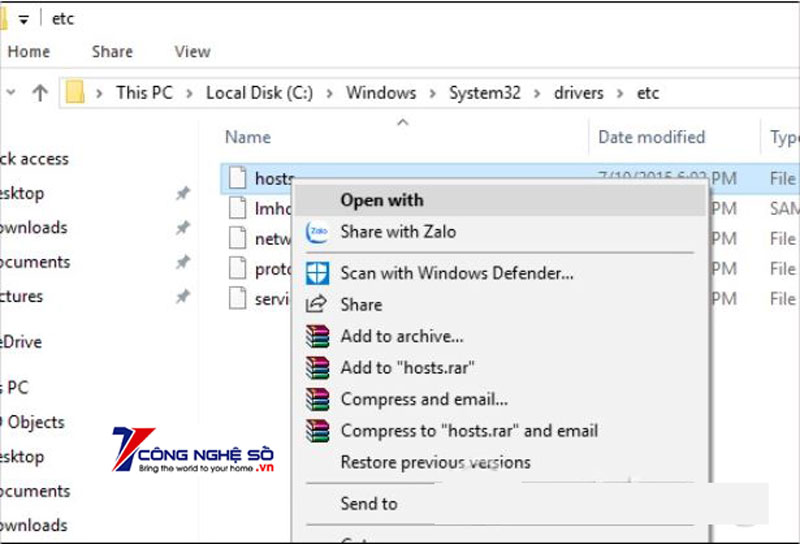
Nội dung giao diện hiển thị file host. Tại đây người dùng hãy thêm dòng 127.0.0.1 để tên trang web có nhu cầu chặn như hình dưới đây.
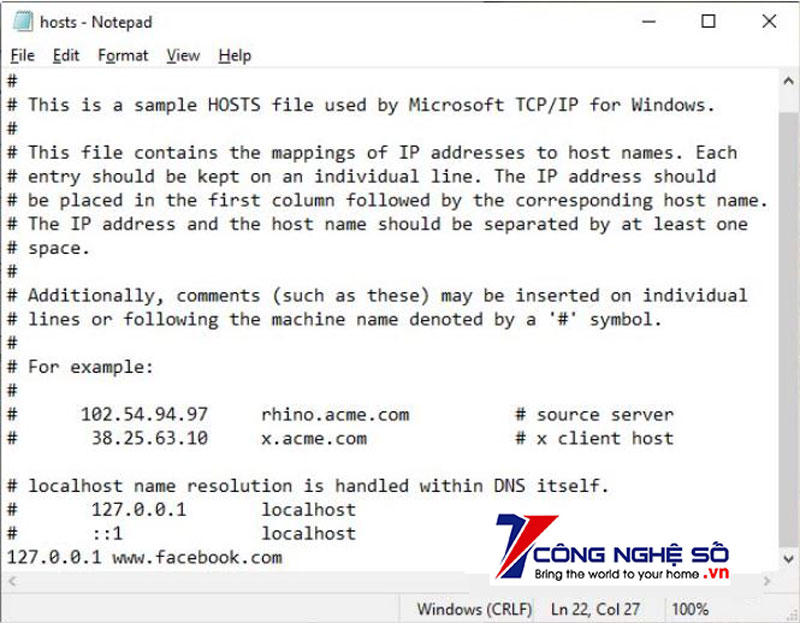
Tiếp tục nhấn File > Save để các nội dung được lưu lại sau khi đã thay đổi.
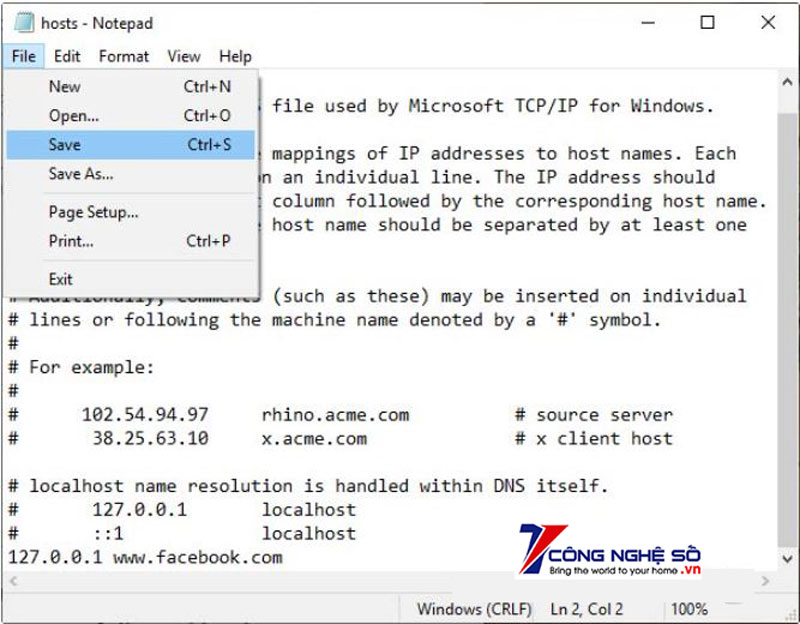
Việc cần làm của bạn lúc này là bạn thử vào lại trang web đã thêm vào nội dung file host. Ví dụ Facebook và lỗi được thông báo như hình dưới đây.
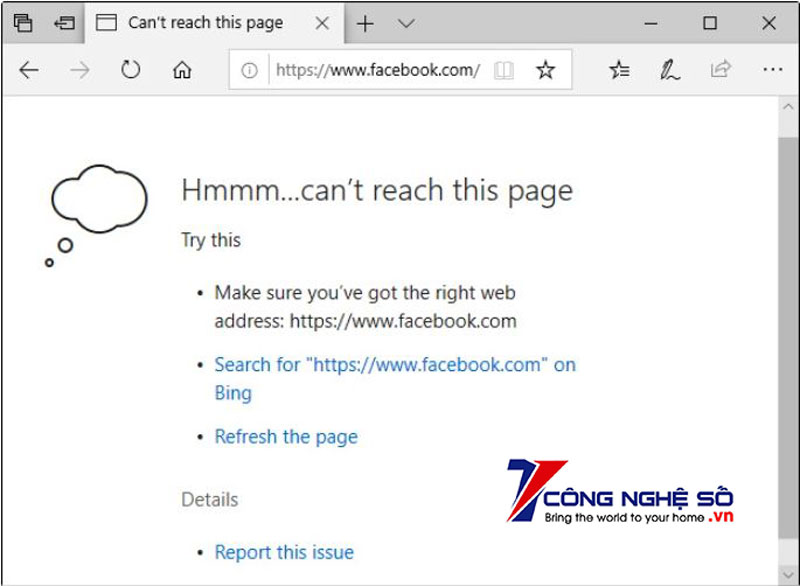
Tiếp tục tiến hành thêm tên cho những website khác. Bạn bắt buộc phải thêm đúng địa chỉ website mới có thể thao tác chặn được.
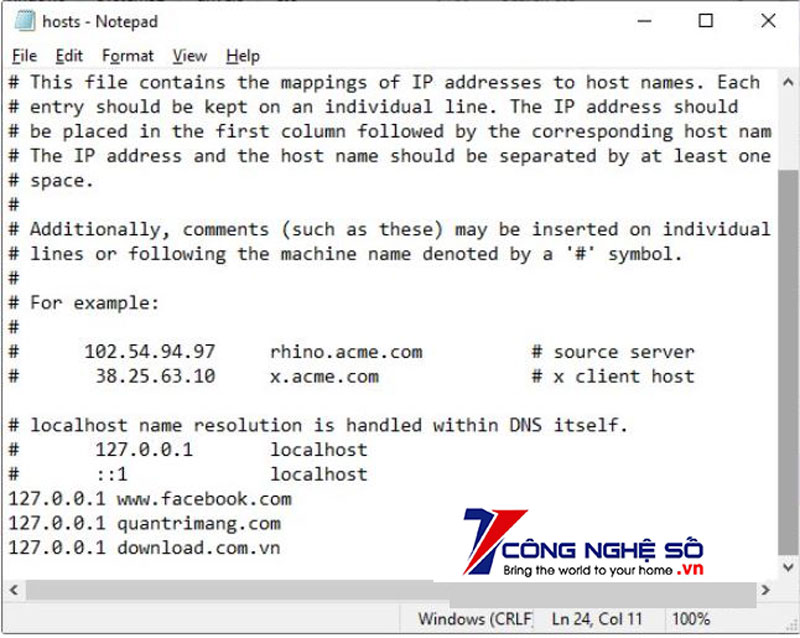
Kết quả là bạn đã chặn được website với thông báo lỗi như hình. Nếu người dùng không có nhu cầu chặn trang web nữa thì cần xóa đi dòng 127.0.0.1 tên trang web đã thêm vào file host. Tiếp tục click vào Save để lưu lại, tiếp tục tải lại trình duyệt để áp dụng.
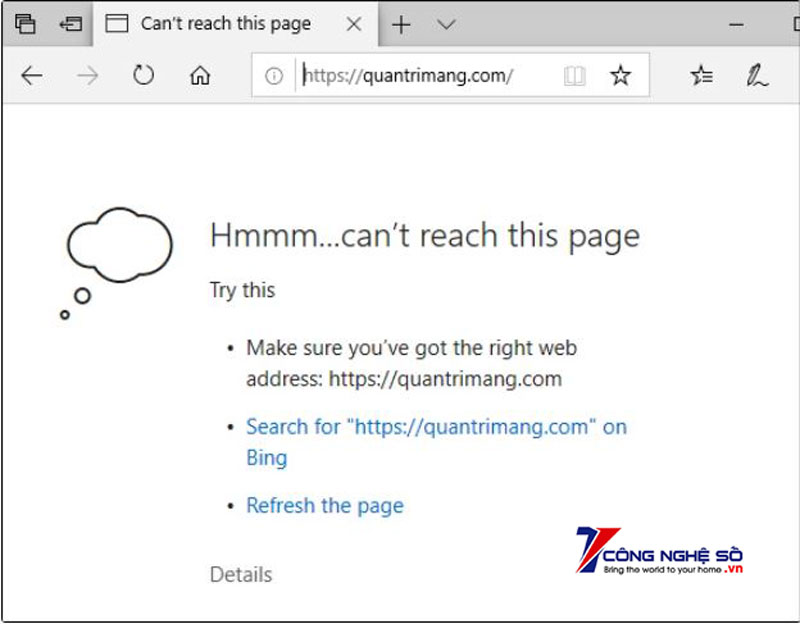
Những thao tác chặn website bất kỳ qua file host bên trên có khả năng áp dụng cho mọi trình duyệt đang thực hiện cài đặt trên máy tính. Khi bạn truy cập vào website đã chặn sẽ nhận được thông báo lỗi sau đó không thể truy cập được.
Trên đây là những hướng dẫn cụ thể của Công Nghệ Số về cách chặn Website trên máy tính không cần cài đặt phần mềm. Hy vọng những thông tin này sẽ tiếp thêm kiến thức cho bạn đọc.
Xem thêm: Cách đăng xuất tài khoản Google trên máy tính Android và iOS
Chúc các bạn thực hiện thành công!


 Chat với tư vấn viên
Chat với tư vấn viên Gọi ngay
Gọi ngay Quà tặng
Quà tặng